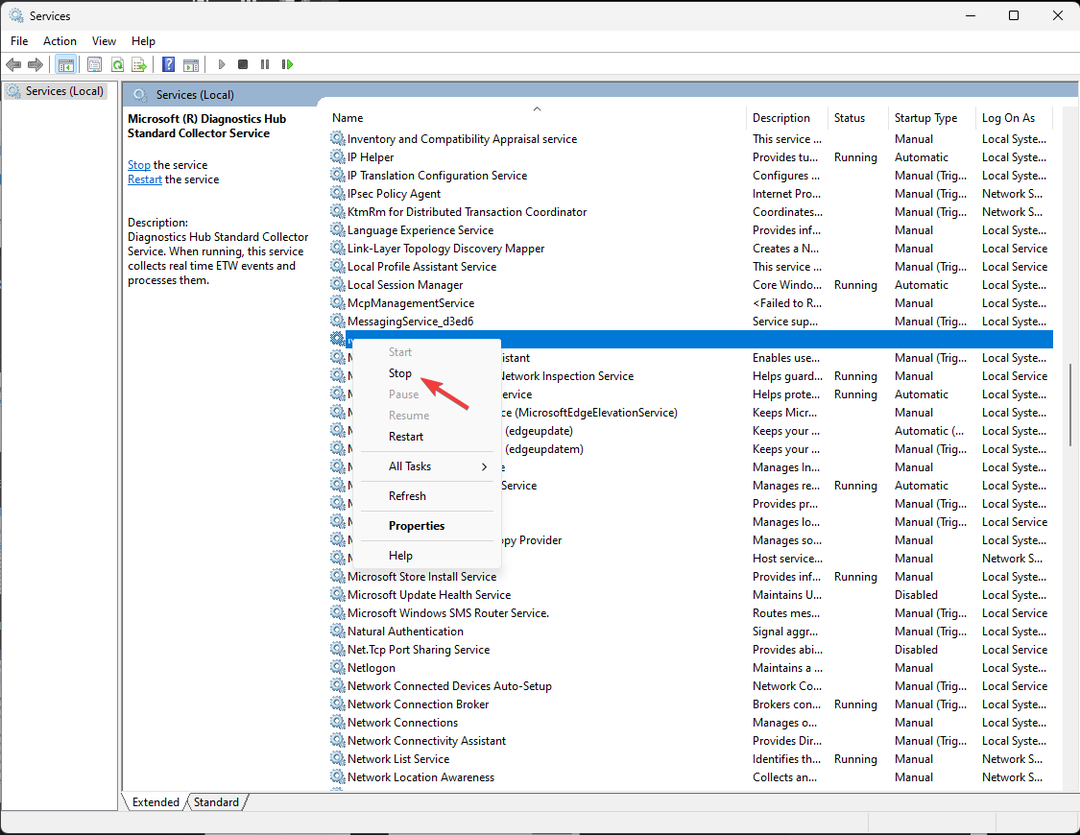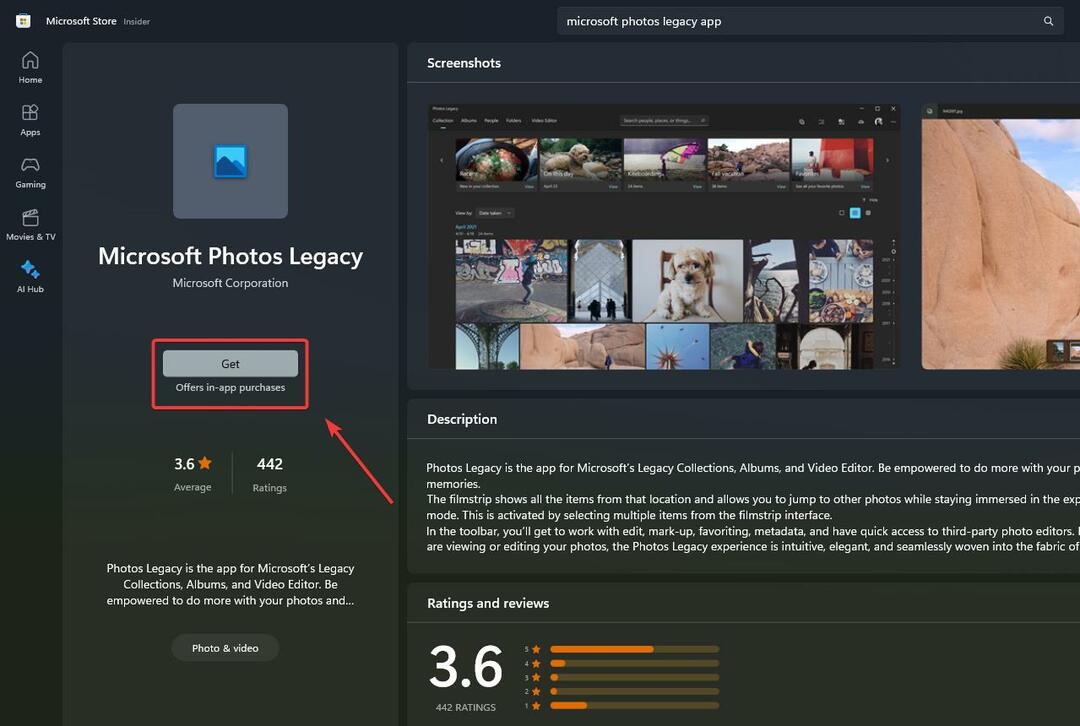- הידית אינה חוקית השגיאה משפיעה חלונות 10משתמשים כאשר הם מנסים להתחבר למחשבים שלהם.
- הגורמים העיקריים לכך שְׁגִיאָה הם אחרונים חלונות 10עדכון או מערכת כלשהי קבצים הושחת או נפגע.
- לקבלת מידע נוסף אודות מערכת ההפעלה הפופולרית ביותר, עיין ב סעיף Windows 10.
- מכיוון שתיקון המחשב שלך נמצא בראש סדר העדיפויות שלך, בקר באתר שלנו מרכז פתרון בעיות טכני לפתרונות.

- הורד את כלי התיקון למחשב Restoro שמגיע עם טכנולוגיות פטנט (פטנט זמין פה).
- נְקִישָׁה התחל סריקה כדי למצוא בעיות של Windows שעלולות לגרום לבעיות במחשב.
- נְקִישָׁה תיקון הכל כדי לפתור בעיות המשפיעות על אבטחת המחשב וביצועיו
- Restoro הורדה על ידי 0 קוראים החודש.
כיצד ניתן לתקן את הידית היא שגיאת מדפסת לא חוקית?
1. הפעל סריקת מערכת מלאה

תוכנה זדונית עלולה לגרום לבעיות שונות במחשב שלך, כולל שגיאות. בצע סריקת מערכת מלאה על מנת לאתר כל תוכנה זדונית הפועלת במחשב שלך.
אתה יכול להשתמש באנטי-וירוס המובנה של Windows, Windows Defenderאך במוקדם או במאוחר תזדקק לפיתרון אבטחה חזק ואמין יותר.
אנו ממליצים בחום Bitdefender Antivirus Plus למשימה זו כיוון שהיא תוכנת האנטי-וירוס הטובה ביותר שיש.
כערובה לאיכותו, עליכם לדעת כי פתרונות Bitdefender מותקנים ביותר מ -500 מיליון מערכות ברחבי העולם.
כלי מצוין זה משתמש בטכנולוגיות העדכניות ביותר של בינה מלאכותית ולמידת מכונה כדי להתמודד עם כל איום מקוון עוד לפני שהם מגיעים למחשב האישי שלך.

Bitdefender Antivirus Plus
אם בעיית המדפסת נגרמת על ידי תוכנה זדונית, Bitdefender Antivirus Plus ימחק אותה באופן מיידי!
קבל את זה עכשיו
2. עדכן את מנהלי ההתקנים של המחשב האישי שלך

כיצד לעדכן מנהלי התקנים ב- Windows 10?
- סוּג עדכון בתיבת החיפוש ולחץ על בדוק עדכונים להורדה והתקנה של העדכונים האחרונים.
- כדי להתקין מנהלי התקנים מסוימים, הפעל מנהל התקן.
- הרחב את הקטגוריות הזמינות ובחר בהתקן שעבורו ברצונך לעדכן את מנהל ההתקן.
- לחץ לחיצה ימנית על מנהל ההתקן ובחר עדכן את מנהל ההתקן.
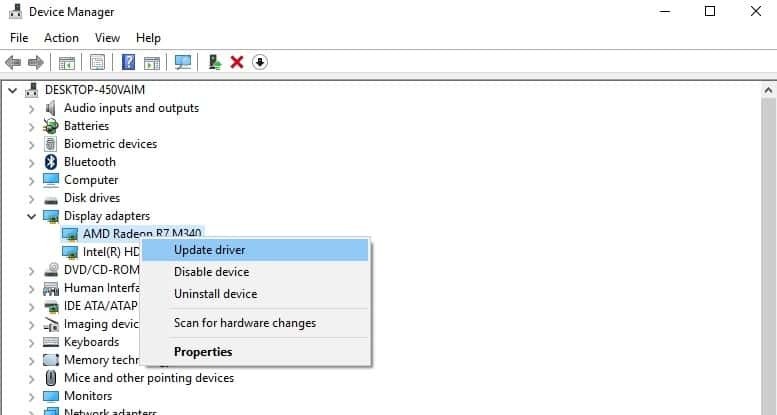
הערה: אפשרות נוספת היא להוריד את עדכוני מנהל ההתקן הזמינים ישירות מאתר היצרן.
עדכן מנהלי התקנים באופן אוטומטי

לחפש את הנהג באתר היצרן יכול להיות מסוכן מכיוון שאתה עדיין עלול לקבל טעות ולא לייצר נזק רב יותר.
לכן אנו ממליצים הורדה והתקנה DriverFix שמעדכן את כל מנהלי ההתקנים שלך באופן אוטומטי תוך מספר שניות בלבד.
לכלי המצוין הזה יש ספרייה של למעלה מ- 18 מיליון נהגים וזה קל מאוד לשימוש, אז נסה את זה עכשיו.
הוא מחפש עדכונים כמו שאנטי-וירוס סורק אחר איומים, כך שבמובן מסוים, יש לו את אותה המשימה לשמור על בטיחות המערכת שלך.
לאחר ההתקנה, DriverFix יפעיל סריקה באופן אוטומטי ותוך מספר שניות הוא יספק לך רשימת קבצים לעדכון.

לחיצה על עדכן הכל כפתור יתקין את כל העדכונים המומלצים, אך ניתן להתקין אותם בנפרד על ידי בחירת התיבות המתאימות שלהם ולחיצה על התוכנות שלהם עדכון כפתורים.

DriverFix
עדכן את כל הנהגים שלך במהירות הבזק באמצעות DriverFix והימנע מכל נזק על ידי התקנת אלה הנכונים.
בקר באתר
3. עדכן את מערכת ההפעלה שלך

ודא שאתה מפעיל את העדכונים האחרונים של מערכת ההפעלה של Windows במכונה שלך. כתזכורת מהירה, מיקרוסופט מציגה כל העת עדכוני Windows במטרה לשפר את יציבות המערכת ולתקן בעיות שונות.
עבור אל Windows Update, חפש עדכונים והתקן את העדכונים הזמינים.
4. תקן את הרישום שלך
1. לך ל הַתחָלָה, סוּג cmd ולחץ על הפעל כמנהל להתחיל שורת פקודה

2. עכשיו הקלד את sfc / scannow פקודה

3. הפעל מחדש את המחשב. כל הקבצים הפגומים יוחלפו בעת אתחול מחדש.
הערה: הדרך הפשוטה ביותר לתקן את הרישום שלך היא השתמש בכלי ייעודי, כגון CCleaner. אל תשכח לגבות תחילה את הרישום שלך למקרה שמשהו ישתבש.
אם לא התקנתם מנקה רישום במחשב שלכם, עיינו במאמר שלנו בנושא מנקי הרישום הטובים ביותר לשימוש במחשבי Windows 10.
אתה יכול גם להשתמש בבודק קבצי המערכת של מיקרוסופט כדי לבדוק אם קיימת שחיתות בקבצי המערכת.
5. הורד את מנהל התקן ההדפסה האוניברסלי של HP
 משתמשי Windows 10 רבים דיווחו כי הורדת מנהל התקן ההדפסה האוניברסלי של HP תוקנה הידית אינה חוקית שְׁגִיאָה. כתזכורת מהירה, כלי זה מזהה ומגדיר באופן אוטומטי התקני HP נתמכים והתקנים מסוימים שאינם של HP.
משתמשי Windows 10 רבים דיווחו כי הורדת מנהל התקן ההדפסה האוניברסלי של HP תוקנה הידית אינה חוקית שְׁגִיאָה. כתזכורת מהירה, כלי זה מזהה ומגדיר באופן אוטומטי התקני HP נתמכים והתקנים מסוימים שאינם של HP.
באפשרותך להוריד את מנהל התקן ההדפסה האוניברסלי של HP מהאתר של HP.
מנהל ההתקן של המדפסת פגום? להלן מדריך שלב אחר שלב לתיקון הבעיה.
6. הסר התקנה והתקנה מחדש של Microsoft Print ל- PDF
- לך ל התקנים ומדפסות סָעִיף.
- לְאַתֵר הדפסת מיקרוסופט ל- PDFלחץ לחיצה ימנית עליו ובחר הסר מכשיר.
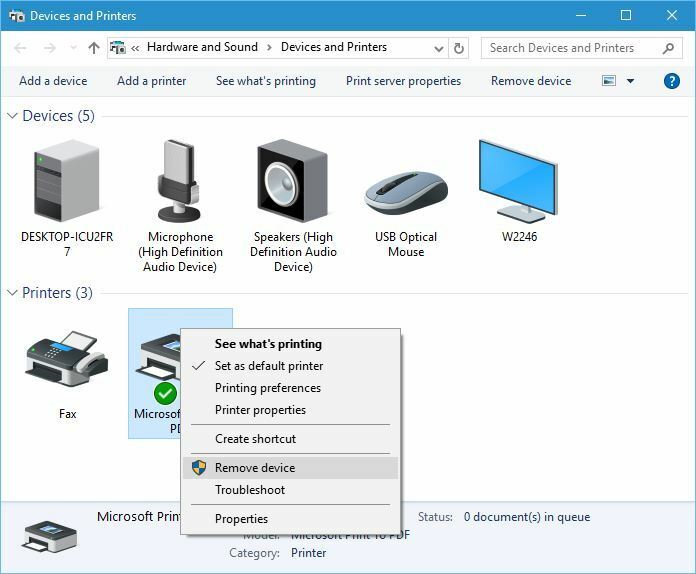
- לחץ על הוסף כפתור מדפסת.
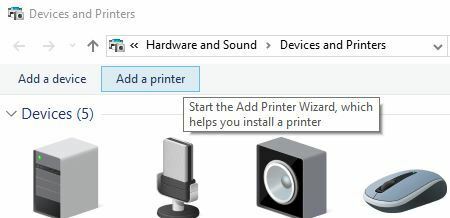
- נְקִישָׁה המדפסת שאני רוצה אינה רשומה.
- בחר הוסף מדפסת מקומית או מדפסת רשת עם הגדרות ידניות ולחץ הַבָּא.
- בחר PORTPROMPT: (נמל מקומי) מהתפריט ולחץ הַבָּא.
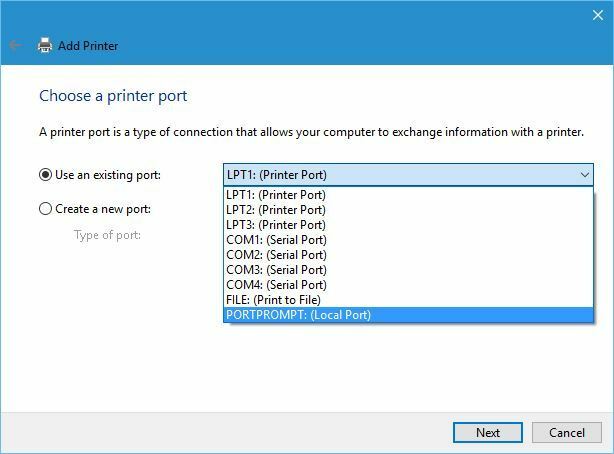
- בחר מיקרוסופט ו הדפסת מיקרוסופט ל- PDF.
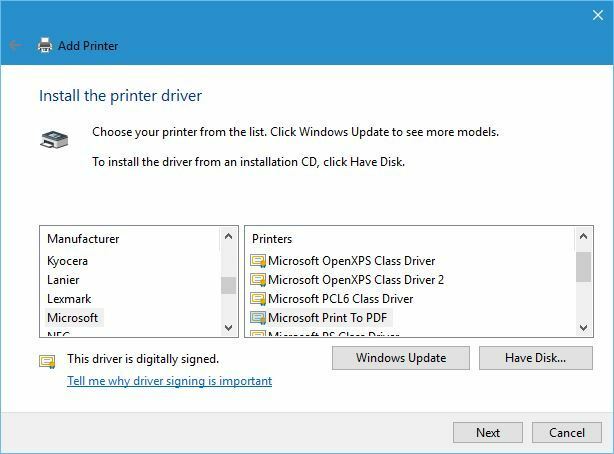
- בחר החלף את הנהג הנוכחי אפשרות ולחץ הַבָּא.
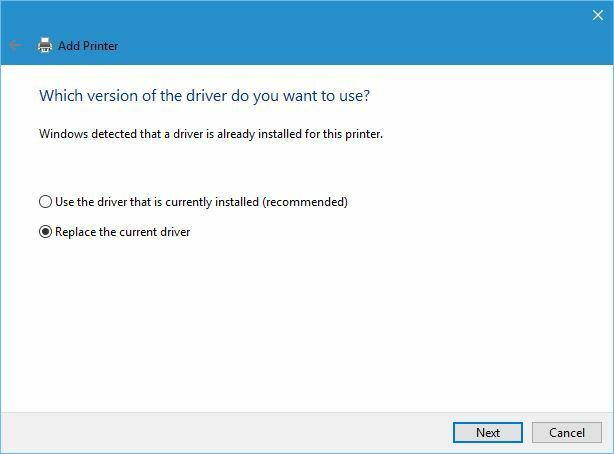
- הוסף שם למדפסת והמתן ש- Windows תתקין אותה.
הערת העורך:מאמר זה ממשיך ב עמוד הבא. אל תשכח להוסיף לסימניות שלנו רכזת פתרון בעיות רק למקרה שתזדקק לזה אחר כך.